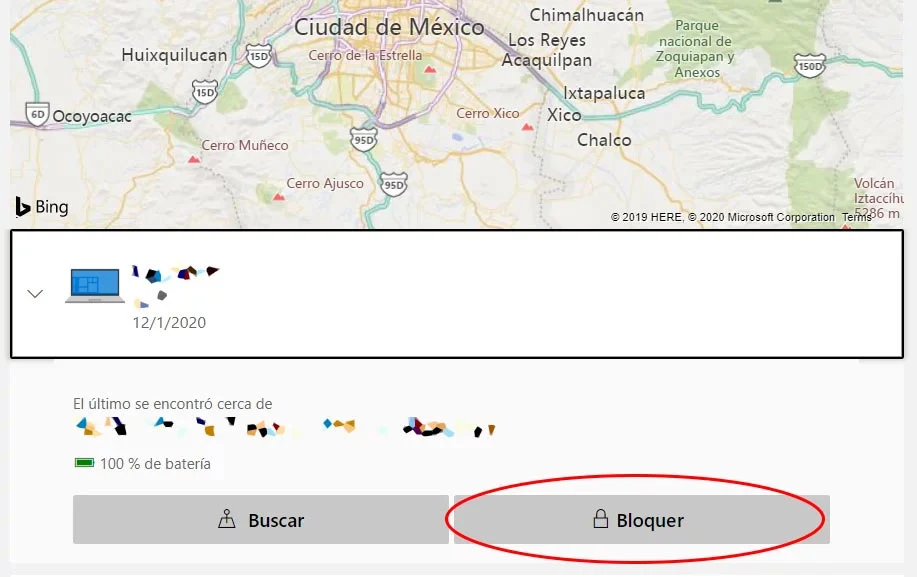في الوقت الحاضر ، تحتوي أجهزة الكمبيوتر على معلومات قيمة للغاية من المستخدمين ، لذلك في حالة السرقة أو فقدان جهاز الكمبيوتر أو الماك الخاص بك بنظام Windows أو Mac ، من الأفضل أن تعرف كيفية تعطيله عن بعد. مثل الهواتف ، تمتلك أجهزة الكمبيوتر كمية كبيرة من المعلومات الشخصية التي يمكن أن تعرض عملنا للخطر إذا كانت لدينا معلومات حساسة قد تقع في الأيدي الخطأ.
لهذا السبب ، فإن كل من Microsoft و Apple ، المسؤولتان عن نظامي التشغيل لأجهزة الكمبيوتر الأكثر استخداما اليوم مثل Windows و MacOS، لديهم بعض الحلول لتعطيل جهاز الكمبيوتر أو جهاز Mac عن بعد في حالة فقده أو سرقته.
كيفية تعطيل كمبيوتر بنظام Windows؟
إذا كنت تستخدم Windows أو جهاز كمبيوتر شخصي ، فإن أول ما عليك فعله هو التحقق من تنشيط وظيفة الموقع على جهازك ، لأنه إذا لم تقم بتمكين هذه الميزة ، فلن تتمكن من حظرها عن بعد.
لتنشيط "البحث عن جهازي"، يجب عليك اتباع الخطوات التالية :
- انتقل إلى ابدأ > الإعدادات > التحديث والأمان > البحث عن جهازي.
- قم بتنشيط الوظيفة في حالة عدم تكوينها عند بدء تشغيل الكمبيوتر لأول مرة.
بمجرد الانتهاء من هذه الخطوة ، يمكنك حظر جهازك إذا ضاع أو سرق. لحظره عن بعد ، عليك القيام بما يلي:
- افتح أي مستعرض إنترنت وقم بتسجيل الدخول باستخدام حساب Microsoft الخاص بك (وهو نفسه الذي أدخلت به جهاز الكمبيوتر الخاص بك) من الرابط التالي.
- انتقل إلى قسم "الأجهزة" أو "Devices".
- حدد جهاز الكمبيوتر الخاص بك وانقر على خيار "إدارة" أو "Manage".
- الآن اضغط على "البحث عن جهازي".
- انقر على "حظر" أو "Block".
مع هذا ، سيتم قفل الجهاز ، ويمكنك إلغاء قفله إذا كان بين يديك مرة أخرى. تذكر أن كل من هذه الوظيفة والموقع الدقيق لن تعمل إلا عند توصيل الجهاز بالإنترنت ، لذلك إذا تم إيقاف تشغيلها ، فلن يتم تطبيق الإجراء في ذلك الوقت ، حتى يتم توصيل الجهاز بشبكة.
لهذا السبب، يوصى بأن يكون لديك أيضا خيار للحظر بواسطة رمز PIN أو كلمة المرور أو المصادقة البيومترية التي تم تنشيطها لجعل الوصول إلى بيانات الكمبيوتر لديك أكثر صعوبة.
أيضا، من المهم أنه في حالة حدوث ذلك ، يمكنك تغيير كلمة مرور حساب Microsoft للحصول على مزيد من الأمان.
كيفية تعطيل جهاز بنظام Mac؟
إذا كنت تستخدم كمبيوتر Apple ، فيجب أن يكون لديك خيار موقع الجهاز الذي تم تنشيطه ، وإلا فلن تكون قادرا على فعل الكثير في حالة فقده أو سرقته.
لتنشيط وظيفة الموقع على جهاز Mac ، يجب عليك اتباع التعليمات التالية:
- افتح قائمة Apple > تفضيلات النظام > الأمان والخصوصية > الخصوصية.
- اضغط على القفل في أسفل اليسار لفتحه.
- حدد "تنشيط الموقع" وحدد أيضا مربع "بحث جهاز Mac الخاص بي" في تفضيلات iCloud في حسابك.
نظرا لتنشيط التكوين ، يمكنك العثور على جهاز Mac المفقود أو المفقود ، وكل ما عليك فعله هو ما يلي:
- افتح تطبيق "Find" على أي جهاز iPhone أو Mac ، إذا كان لدى الجهاز الآخر بالفعل بيانات iCloud ، فيمكنك رؤية جهاز الكمبيوتر الخاص بك في قائمة الأجهزة ، وإذا لم يكن كذلك ، فسوف يتعين عليك تسجيل الدخول باستخدام حساب iCloud الخاص بك.
- حدد جهاز Mac الخاص بك وانقر فوق خيار "Lock this Mac" ، وبهذه الطريقة لم يعد بإمكانك الوصول إليه إلا إذا كان لديك رمز القفل. يمكنك أيضا وضع رسالة شخصية.
- بالإضافة إلى حظر نظام التشغيل Mac ، توفر Apple أيضا الأداة لاستعادة الكمبيوتر إلى إعدادات المصنع الخاصة به في حال كنت تفضل حذف جميع المعلومات الموجودة على جهاز الكمبيوتر.
- في أي حال ، ينصح دائما بتغيير كلمة مرور حساب iCloud لمنعهم من الوصول إلى معلوماتك.
كما هو الحال مع Windows ، لن يتم تطبيق هذه الأدوات إلا عند اتصال الكمبيوتر بالإنترنت.